笔记本电脑花屏如何解决
其实电脑花屏的原因非常多,而且花屏的情况也不相同。概括起来有两种,软件问题和硬件问题!下面小编教大家笔记本电脑花屏的解决方法,希望能帮助到大家!
笔记本电脑花屏的原因
分析解决:试一下进入安全模式看看是否还花屏,现在天汽比较热,可能是由于长时间挂机,内部器件工作温度过高而引起损坏,也可能是显示驱动问题,(还有一点可能性小,那就是显示器信号接头接触不良或有针损坏)看一下在机器很长时间不工作后再开机还会不会出现问题,如果还是就请卸掉显卡驱动,看看花屏不,如果仍然不行请重装一遍系统看看。如果还不行,可以借个相同型号显示卡,使用替换法看看。


电脑系统启动花屏
分析解决:这是显卡出了问题。首先,请专业人员把显卡拔下来,用毛刷拭掉AGP插槽里面的灰尘,再用橡皮擦把显卡金手指擦干净,然后清理显卡风扇上的灰尘。如果风扇损坏或工作不正常,可以更换一个新的显卡风扇。最后把显卡重新插回主板AGP插槽,系统启动后再重新安装显卡驱动程序,应该可以解决问题。

计算机休眠花屏
分析解决:如果显示器可以被系统正确识别,那么很可能是显卡或电源方面的问题。首先,显卡驱动程序可能存在问题,请你到厂商官方网站或硬件驱动站点下载并安装最新的显卡驱动;另外,电源功率不足或输出不稳定也会造成上述故障,一些劣质电源或老型号的电源功率不够,会造成AGP显卡的供电不足,而Windows XP的重新快速开机完全依赖主板的ACPI功能,所以电源方面可能有些影响,可请专业人员更换一个好的电源试试。
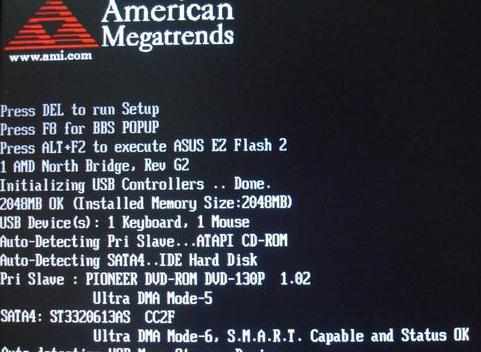
BIOS设置错误导致电脑花屏
故障现象:电脑开机之后屏幕上面有这样一行字:Hardware Monitor found an error.Enter Power Setup Menu for details,然后花屏,再次重启后也会出现相同的症状。
分析解决:出现以上英文提示表示,计算机主板BIOS设置有问题导致的花屏,想想最近有没动过CMOS,也可以直接恢复出场默认设置。

笔记本电脑花屏如何解决的评论条评论